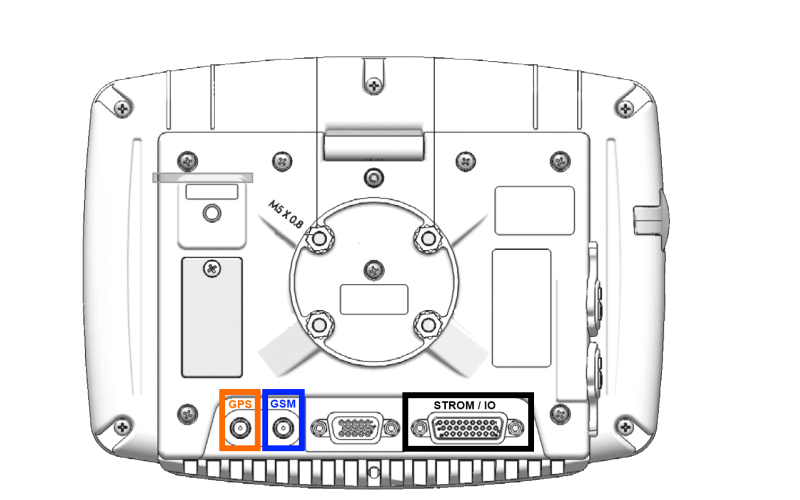ALOA touch Installationsanleitung: Unterschied zwischen den Versionen
Aus awm Hilfe
Admin (Diskussion | Beiträge) |
Admin (Diskussion | Beiträge) |
||
| (Eine dazwischenliegende Version desselben Benutzers wird nicht angezeigt) | |||
| Zeile 4: | Zeile 4: | ||
* Schließen Sie das Stromkabel (26-polig) an der Rückseite des Geräts an den entsprechenden Anschluss an und schrauben Sie die Halterungsstifte fest an | * Schließen Sie das Stromkabel (26-polig) an der Rückseite des Geräts an den entsprechenden Anschluss an und schrauben Sie die Halterungsstifte fest an | ||
| + | * Schließen Sie ggf. das Datenkabel (15-polig) an der Rückseite des Geräts an den entsprechenden Anschluss an und schrauben Sie die Halterungsstifte fest an | ||
* Das Kabel für die GPS Antenne ist mit einem orangenen Fähnchen mit der Aufschrift "GPS" markiert. Auf der Rückseite des Bordcomputers sehen Sie ganz links eine runde Anschlussmöglichkeit mit der Aufschrift "GPS". Schrauben Sie die Antenne bis zum Anschlag des Gewindes fest. Achten Sie bei der Installation des Bordcomputers darauf, dass die Kabelverbindung nicht geknickt wird. | * Das Kabel für die GPS Antenne ist mit einem orangenen Fähnchen mit der Aufschrift "GPS" markiert. Auf der Rückseite des Bordcomputers sehen Sie ganz links eine runde Anschlussmöglichkeit mit der Aufschrift "GPS". Schrauben Sie die Antenne bis zum Anschlag des Gewindes fest. Achten Sie bei der Installation des Bordcomputers darauf, dass die Kabelverbindung nicht geknickt wird. | ||
* Das Kabel für die GSM Antenne ist mit einem blauen Fähnchen mit der Aufschrift "CELLULAR" markiert. Auf der Rückseite des Bordcomputers sehen Sie rechts neben dem GPS Anschluss eine runde Anschlussmöglichkeit mit der Aufschrift "MDM" (Modem). Schrauben Sie die Antenne bis zum Anschlag des Gewindes fest. | * Das Kabel für die GSM Antenne ist mit einem blauen Fähnchen mit der Aufschrift "CELLULAR" markiert. Auf der Rückseite des Bordcomputers sehen Sie rechts neben dem GPS Anschluss eine runde Anschlussmöglichkeit mit der Aufschrift "MDM" (Modem). Schrauben Sie die Antenne bis zum Anschlag des Gewindes fest. | ||
| + | |||
| + | =SIM-Karte= | ||
| + | |||
| + | * Falls Sie eine SIM-Karte direkt von infeo beziehen, ist diese bereits vorkonfiguriert im Bordcomputer eingebaut. Sie müssen diesbezüglich keine Änderungen vornehmen. | ||
| + | * Falls Sie eine eigene SIM-Karte verwenden muss diese zuvor an infeo übermittelt werden, damit der Bordcomputer entsprechend eingerichtet werden kann. Wichtig ist dabei, dass die PIN-Sperre deaktiviert wird. | ||
[[Image:Steckerplan_TreqVM.png]] | [[Image:Steckerplan_TreqVM.png]] | ||
Aktuelle Version vom 25. Februar 2015, 07:59 Uhr
Verkabelung
Zusammen mit dem Bordcomputer ALOA touch haben Sie ein Zubehörpaket (Stromversorgung und GPS, GSM Antenne) erhalten.
- Schließen Sie das Stromkabel (26-polig) an der Rückseite des Geräts an den entsprechenden Anschluss an und schrauben Sie die Halterungsstifte fest an
- Schließen Sie ggf. das Datenkabel (15-polig) an der Rückseite des Geräts an den entsprechenden Anschluss an und schrauben Sie die Halterungsstifte fest an
- Das Kabel für die GPS Antenne ist mit einem orangenen Fähnchen mit der Aufschrift "GPS" markiert. Auf der Rückseite des Bordcomputers sehen Sie ganz links eine runde Anschlussmöglichkeit mit der Aufschrift "GPS". Schrauben Sie die Antenne bis zum Anschlag des Gewindes fest. Achten Sie bei der Installation des Bordcomputers darauf, dass die Kabelverbindung nicht geknickt wird.
- Das Kabel für die GSM Antenne ist mit einem blauen Fähnchen mit der Aufschrift "CELLULAR" markiert. Auf der Rückseite des Bordcomputers sehen Sie rechts neben dem GPS Anschluss eine runde Anschlussmöglichkeit mit der Aufschrift "MDM" (Modem). Schrauben Sie die Antenne bis zum Anschlag des Gewindes fest.
SIM-Karte
- Falls Sie eine SIM-Karte direkt von infeo beziehen, ist diese bereits vorkonfiguriert im Bordcomputer eingebaut. Sie müssen diesbezüglich keine Änderungen vornehmen.
- Falls Sie eine eigene SIM-Karte verwenden muss diese zuvor an infeo übermittelt werden, damit der Bordcomputer entsprechend eingerichtet werden kann. Wichtig ist dabei, dass die PIN-Sperre deaktiviert wird.